知道路由器的 Wi-Fi 网络连接了哪些设备吗?有时候除了我们自己的设备,如智能手机、平板电脑、笔记本电脑、无线打印机、智能电视等,可能还会有些未经你允许的陌生设备连接使用。这就需要我们经常检查下 Wi-Fi 网络的设备列表来排查,以下是具体方法。

如何查看已连接Wi-Fi的设备?
检查连接到 Wi-Fi 网络的用户数量可以有效的帮助你确定网络中连接的用户是否过多或是否存在不认识的用户。我们可以从路由器的 Web 界面或在 Windows 电脑 上使用命令提示符来查看。
通过路由器的 Web 界面查看
无论是使用电脑还是手机都可以通过这个方法来检查,此方法能准确查看到哪些设备连接到了你的 Wi-Fi 网络上。
登录路由器的 Web 界面,需要知道路由器的IP地址及登录用的管理员用户名和密码。
将手机连接上路由器的wifi网络上或使用网线将电脑连接到路由的接口上。
在你的设备上打开任意一款浏览器,然后在浏览器的 URL 栏中输入路由器的管理IP地址,按下回车键或点击“Go”,就会出现路由器登录页面。如果没打开可能是你输入的IP地址有误,最常见的默认IP地址是192.168.1.1或192.168.0.1。你也可以到路由器的底部标签上去找一下看。请记住一定要是在浏览器的地址栏中输入IP地址,而不是浏览器的搜索栏,要不然会打不开的。
成功打开录页面后,输入登录用的管理员用户名和密码。请注意区分大小写的,然后单击“登录”,如果正确,就会打开路由器的管理后台。
然后在路由器的管理界中查找“用户管理”、“wifi已连接设备”或“DHCP 客户端”之类的选项。就能看到当前已连接设备的列表。
打开列表后,可看到其中列出了已连接的设备、它们在网络上的“名称”以及它们的 MAC 地址。
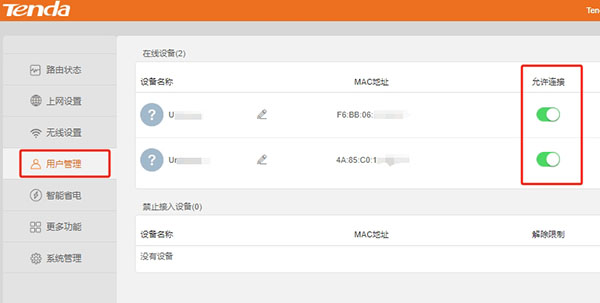
最后通过分析比对一下,看看哪些不是你自己的设备,将其直接禁止使用连接或设置过滤 MAC 地址隔离就可以了。
在 Windows 电脑上使用命令提示符查看
查看连接到网络的设备数量的另一种方法是在命令提示符中输入特定命令。
在电脑上启动命令提示符。单击“开始”按钮,在搜索栏中输入 cmd。然后按 Enter 键,命令提示符将启动。
然后输入 ipconfig 并按回车键。此命令可以看到你电脑的IP地址及默认网关。默认网关是路由器的 IP 地址。
再输入命令 arp -a,并按 Enter 键。连接到此路由器的设备的 IP 和 MAC 地址就会显示在这里,如果你前面查到的默认网关是 192.168.0.1 ,那么所有连接到网络的设备的 IP 都会是 192.168.0 开头。
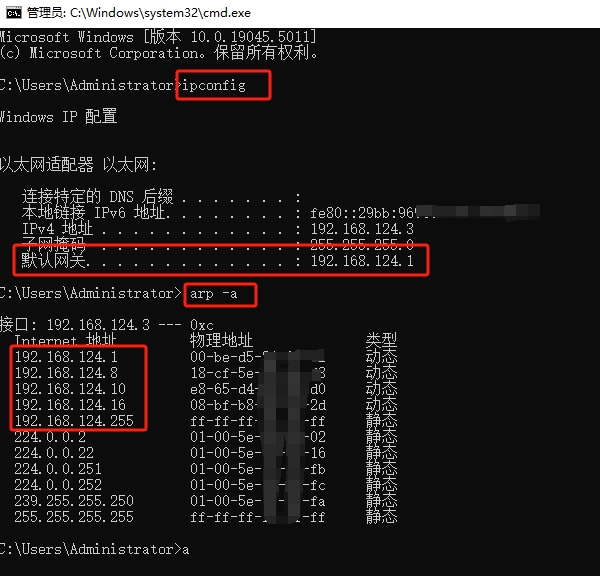
如何从网络中删除不需要的设备?
如果你想删除这种设备,最简单的方法就是直接登录路由器管理界面更改你的 Wi-Fi 密码,并可以选择使用 WPA3 加密。更改wifi密码后会切断所有设备的无线连接,其他设备须要使用新的wifi密码才能连接到无线网络。
如果不想修改wifi密码,我们还可以登录路由器管理界面,
通过“访问控制”或“上网控制”等类似选项,来禁止某些设备的访问。
先开启“访问控制”,然后设置为“阻止”,再通过单击“添加设备”按钮来添加要阻止进入网络的设备。输入它们的 MAC 地址,从列表中选择它们,然后保存更改就可以了。还有其他方法包括使用MAC 过滤、设置访客网络,或使用路由器上的家长控制,都可以。
原文地址:https://192-168-0-1.com.cn/3635.html;转载请附!